Spis treści
Hur återskapar jag min Macintosh HD i Disk Utility? Hur klonar du en Mac-hårddisk med Diskverktyg? Om du letar efter en guide om hur du använder Diskverktyg för att klona en Mac-hårddisk. Det här inlägget är till dig.
Kan jag använda Disk Utility för att klona Mac-hårddisken? Säker! Mac Disk Utility kan skapa kloner. (macOS refererar till denna process som "återställning", dvs. återställning av data från källdisken till målenheten.) I den här artikeln ger EaseUS Software dig en steg-för-steg-guide om hur du utför en klon med Diskverktyg, plus ett enklare sätt att klona din Mac-hårddisk till en annan.
Kloningsmetoderna som nämns i det här inlägget gäller för följande situationer:
- Klona Mac-hårddisk gratis
- Klona extern hårddisk till en annan på Mac
- Klona Mac till en större SSD med Disk Utility
- Klona Mac-hårddisk till extern hårddisk och gör den startbar
- Klona Mac-hårddisk till SSD gratis
- Klona Mac-hårddisk till USB/SD-kort som backup
För att göra Mac-kloning enklare listar vi två metoder i det här inlägget, inklusive kloning av Mac-hårddisk med Disk Utility och kloning av Mac-hårddisk med EaseUS Partition Master för Mac. För att fatta ett klokare beslut, kolla tabellen nedan för att lära dig skillnaden:
| Jämförelse | Diskverktyg | EaseUS Partition Master för Mac |
|---|---|---|
| Pris | Gratis | Betalt |
| Kompatibilitet | Begränsad; stöder APFS, HFS+ |
Stöd NTFS, APFS, HFS+, etc. Ta itu med kompatibilitet mellan enheter |
| Stöd för startbar disk | Kan inte skapa startbar disk (behöver extra steg) | Hanterar återställning och skapande av startbar disk mer flexibelt |
| Operationssvårigheter | Medium, svårt att klona en startbar disk | Låg, lätt att använda för nybörjare |
Välj nu lämpligt Mac-kloningsverktyg och följ handledningen nedan för att börja med Mac-klonen.
Klona Mac-hårddisk med Disk Utility
Återställningsfunktionen i Skivverktyg använder blockkopiering, vilket påskyndar kopieringsprocessen och skapar en exakt kopia av originaldata åt dig. Innan du börjar, läs följande försiktighetsåtgärder noggrant:
- Varning
- 1️⃣Säkerhetskopiera måldisken eftersom diskvolymen du valde som mål kommer att raderas och dess data kommer att ersättas med data från källdiskvolymen;
- 2️⃣Se till att den externa enheten är tillräckligt stor för att hålla all data från din interna enhet.
- 3️⃣Filplatserna på käll- och målenheterna kan vara olika;
4️⃣Disk Utility garanterar inte att den klonade disken kommer att vara startbar, så den är inte tillämplig på kloning av startdiskar.
Så här klonar du en Mac-hårddisk med hjälp av Disk Utility:
Steg 1: Förbered den externa enheten för klonen
- Anslut den externa enheten: Anslut din externa hårddisk till din Mac.
- Öppna Diskverktyg: Gå till Finder > Program > Verktyg > Diskverktyg.
- Välj den externa enheten från sidofältet > Klicka på fliken Radera längst upp. (Välj Mac OS Extended (Journaled) eller APFS som format, beroende på din macOS-version.)
- Klicka på Radera för att formatera enheten. Efter det klickar du på Klar.
Steg 2: Klona enheten med Disk Utility
- Öppna Diskverktyget igen.
- I sidofältet väljer du den externa enhet du just formaterade.
- I huvudfönstret klickar du på fliken Återställ.
- Dra din interna Mac-enhet (vanligen kallad Macintosh HD) till fältet Källa.
- Dra den externa enheten till fältet Destination.
- Dubbelkolla att käll- och målenheterna är korrekta.
- Klicka på Återställ för att påbörja kloningsprocessen.
- Vänta tills processen är klar. Du kommer att se ett statusfält som fylls upp när det klonas din enhet.
- Vänta tålmodigt och klicka på Klar för att avsluta processen.
Så här klonas en Mac-hårddisk till en extern enhet med Diskverktyg. Du behöver fortfarande extra inställningar om du klona en macOS-disk.
Om du stöter på några problem under kloningsprocessen, överväg att använda EaseUS Partition Master för Mac för mer avancerade funktioner och tillförlitlighet. Klicka på följande knappar för att dela detta inlägg på dina sociala medier och hjälpa fler Mac-användare som har fastnat med en Mac-hårddiskklon.
Klona Mac-hårddisk med Disk Utility Alternative
EaseUS Partition Master för Mac är ett omfattande alternativ till Disk Utility, som tillhandahåller avancerade funktioner som Mac startbar diskkloning, NTFS läs/skrivstöd och BitLocker-dekryptering. Dess intuitiva gränssnitt förenklar den komplexa kloningsuppgiften, vilket gör den idealisk för både nybörjare och proffs.
Kolla listan för mer information:
Kompatibilitet:
- macOS 10.15 (Catalina)/macOS 11 (Big Sur)
- macOS 12 (Monterey)/macOS 13 (Ventura)
- macOS 14 (Sonoma)/macOS 15 (Sequoia)
Filsystem som stöds: HFS, HFS+, APFS, FAT, exFAT, NTFS
Lagringsenheter som stöds:
- SSD & HDD: M.2 SSD, NVMe SSD, PCIe SSD, HDD
- Flyttbara enheter: USB 1.0/2.0/3.0, flash-enhet, minneskort, minne etc.
- Märken: Samsung, Western Digital (WD), Crucial, Intel, Seagate
Så här klonas en Mac-hårddisk med EaseUS Partition Master för Mac:
Steg 1. Installera och anslut en annan ny disk till Mac-datorn, kör EaseUS Partition Master för Mac och klicka sedan på "Klona" under avsnittet Förmåga. Klicka på ikonen "+" för att bläddra och hitta macOS-disken och målinrikta den nya disken.
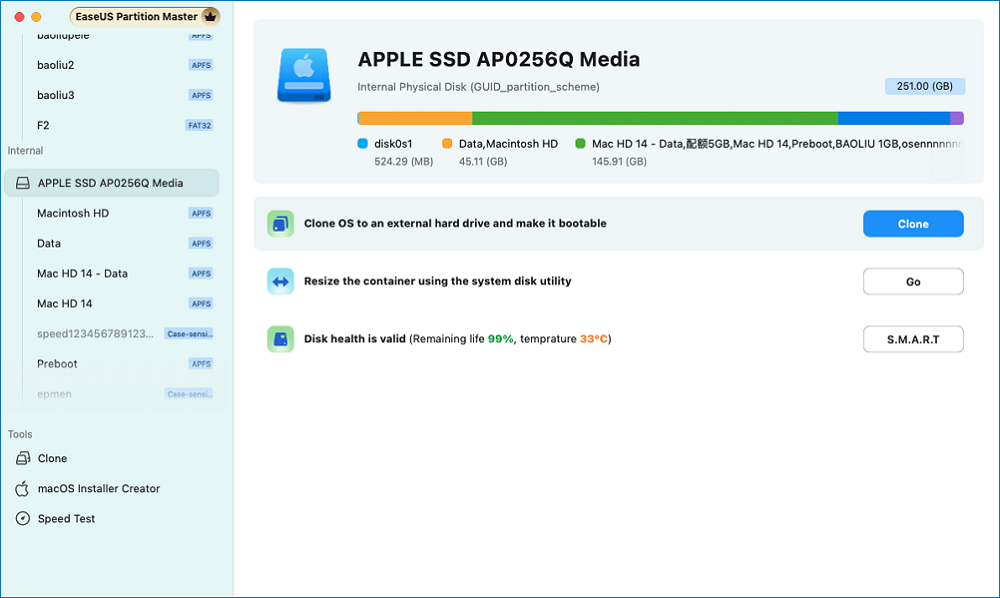
Steg 2. Välj källan och målskivan och klicka på "Välj" för att bekräfta.
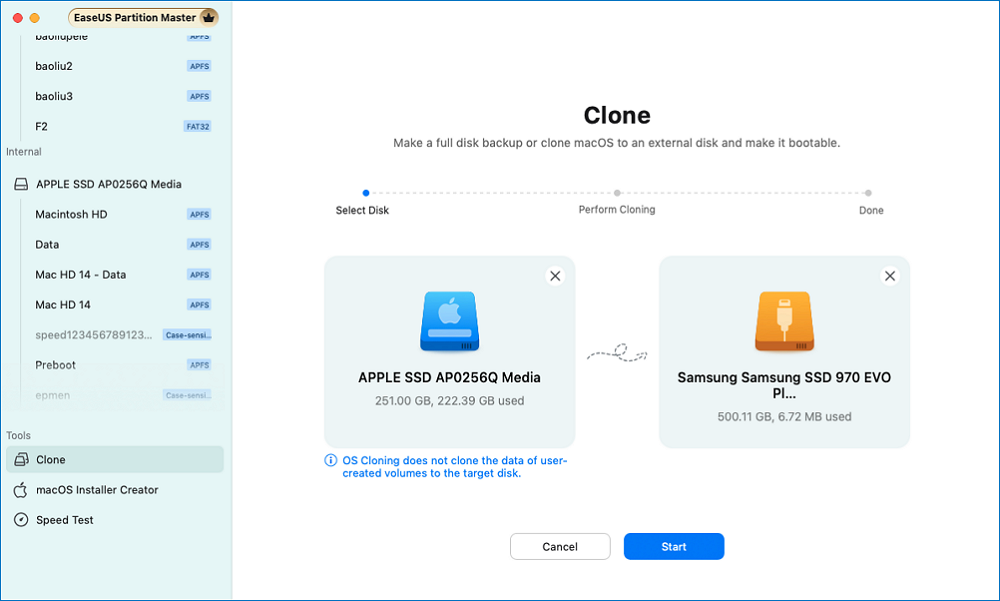
Steg 3. Bekräfta om du har valt rätt macOS OS-disk och den nya måldisken som du vill klona och uppgradera macOS-disken till. Klicka sedan på "Start" och klicka på "Ja" för att bekräfta om EaseUS Partition Master för Mac ber dig att bekräfta åtgärden.
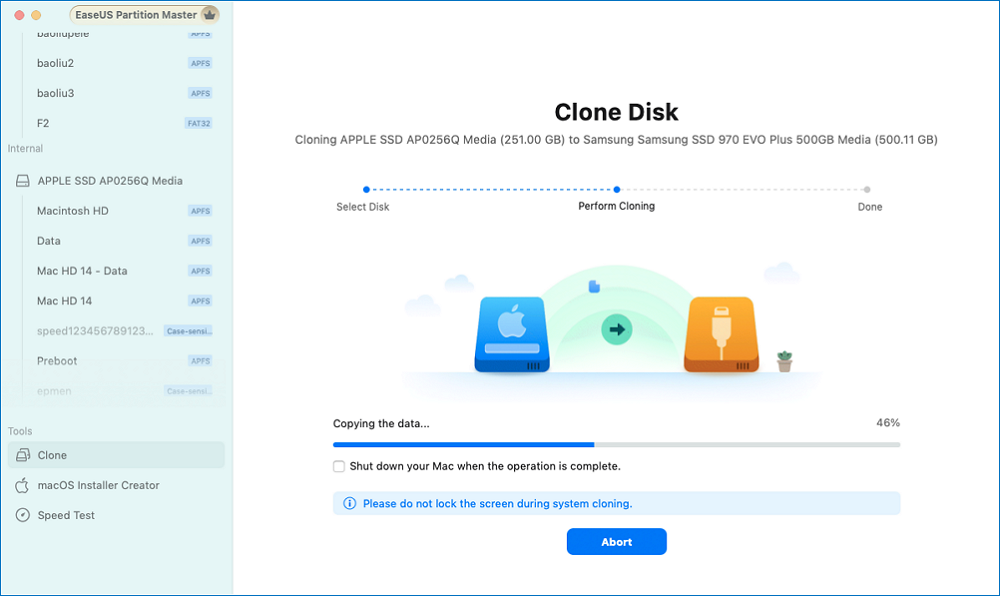
Steg 4. Vänta tålmodigt och låt EaseUS Partition Master för Mac slutföra kloningen av den gamla macOS-disken till den nya måldisken.
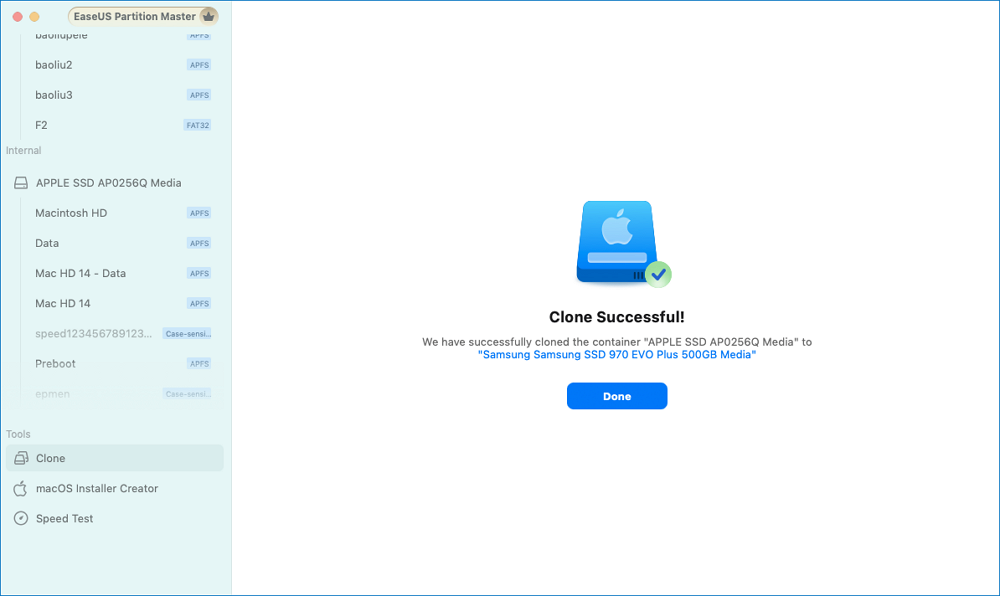
EaseUS Partition Master för Mac är idealiskt om du vill klona macOS-enhet till ny SSD eller extern hårddisk.
Kan Disk Utility klona en Mac-hårddisk?
Disk Utility är faktiskt ett systemverktyg i macOS som utför uppgifter relaterade till diskar och volymer, såsom formatering, partitionering och kloning av diskar. Den erbjuder dock kloningsmöjligheter, och du kan skapa en kopia av en disk genom funktionen "Återställ". Dess fördel är att den är gratis och inbyggd i macOS, vilket gör det möjligt att snabbt skapa kopior av diskar.
Dess begränsningar inkluderar dock bristen på filsystemstöd (t.ex. NTFS-diskar stöds inte) och relativt komplex operation, vilket kräver att du manuellt startar varje kloningsprocess. Dessutom gör DiskUtility inte hela måldisken startbar, så det rekommenderas inte för kloning av macOS-diskar.
| Drag | Proffs | Nackdelar |
|---|---|---|
| Kosta | Gratis och inbyggd med macOS | - |
| Användarvänlighet | Enkelt gränssnitt | Kräver manuell drift |
| Funktionalitet | Kan skapa diskkopior | Saknar automatisering |
| Kompatibilitet | Stöder Mac inbyggda filsystem (APFS, HFS+) | Stöder inte NTFS |
| Startbarhet | Kan skapa startbara säkerhetskopior, men kan kräva ytterligare steg | Klonad disk kanske inte är startbar som standard |
Dela det här inlägget genom att klicka på följande knappar för att hjälpa fler människor.
Slutsats
Skivverktyget är gratis och kommer med varje kopia av Mac OS. Medan kloningsapplikationer från tre parter har fler funktioner eller är enklare att använda, skapar du en fullt användbar kopia av din datadisk om du inte har tillgång till ett tredjepartsprogram genom att använda Diskverktyg. Nackdelen med att använda Skivverktyg för att klona din Mac är att om du klona startskivan till en extern enhet kanske måldisken inte startar som standard. Du behöver också ytterligare inställningar, vilket kan vara svårt för nybörjare. Lyckligtvis kan du använda Ease US Partition Master för Mac för att klona Mac-startskiva för att säkerställa smidig uppstart.
Vanliga frågor om att använda skivverktyget för att klona Mac-hårddisk
Med Disk Utility kan du klona en Mac-hårddisk gratis, vilket är ett idealiskt alternativ om du inte kan komma åt internet och vill säkerhetskopiera eller överföra dina data. Se vanliga frågor nedan för att få mer information.
1. Hur säkerhetskopierar jag hela min Mac till en extern hårddisk utan Time Machine?
Disk Utility är en lösning för att säkerhetskopiera Mac till en extern disk utan Time Machine. Så här gör du:
- Anslut den externa enheten till din Mac.
- Öppna Diskverktyget och välj den externa enheten. Säkerhetskopiera dina data i förväg eftersom du måste radera den externa enheten för att förbereda den för kloning.
- Starta om din Mac och håll ned Kommando + R för att gå in i återställningsläge.
- I återställningsläge, öppna Diskverktyg, välj din Macs startskiva och välj Återställ.
- Välj den externa hårddisken som mål och starta sedan kloningen.
2. Hur ställer jag in min Macintosh HD som min startdiskett?
För att ställa in Macintosh HD som din startdiskett på en Mac, följ dessa steg:
- Klicka på Apple-symbolen i menyraden och välj Systeminställningar.
- Klicka på Allmänt i sidofältet. Klicka på Startskiva till höger i fönstret.
- Klicka på ikonen för Macintosh HD. (Här kan du behöva ange ditt administratörslösenord eller använda Touch ID för att bekräfta.)
- Klicka på "Starta om din Mac" för att tillämpa ändringarna.
3. Kan jag klona en stor disk till en mindre disk?
Ja. Du kan klona en stor disk till en mindre disk om du uppfyller följande krav:
Säkerhetskopiering : Skapa en kopia innan du klonar eller ändrar storlek.
Datastorlek : Total data måste få plats på den mindre disken.
Prestanda : Håll minst 15 % av den mindre disken ledig.
Kloningsverktyg : Använd verktyg från tredje part som EaseUS Partition Master för Mac om Diskverktyget misslyckas på grund av storleksskillnader.
Powiązane artykuły
-
Hur kör jag Fdisk i Windows 10/11: En nybörjarguide
![author icon]() Joël/2024/10/17
Joël/2024/10/17
-
Windows Boot Manager visas inte i BIOS | Fast
/2025/03/18
-
Hur man formaterar SSD på låg nivå på Windows
![author icon]() Joël/2024/10/17
Joël/2024/10/17
-
Hur man formaterar SD-kort för Dash Cam på Windows/Mac/Dash Cam
/2025/03/18

